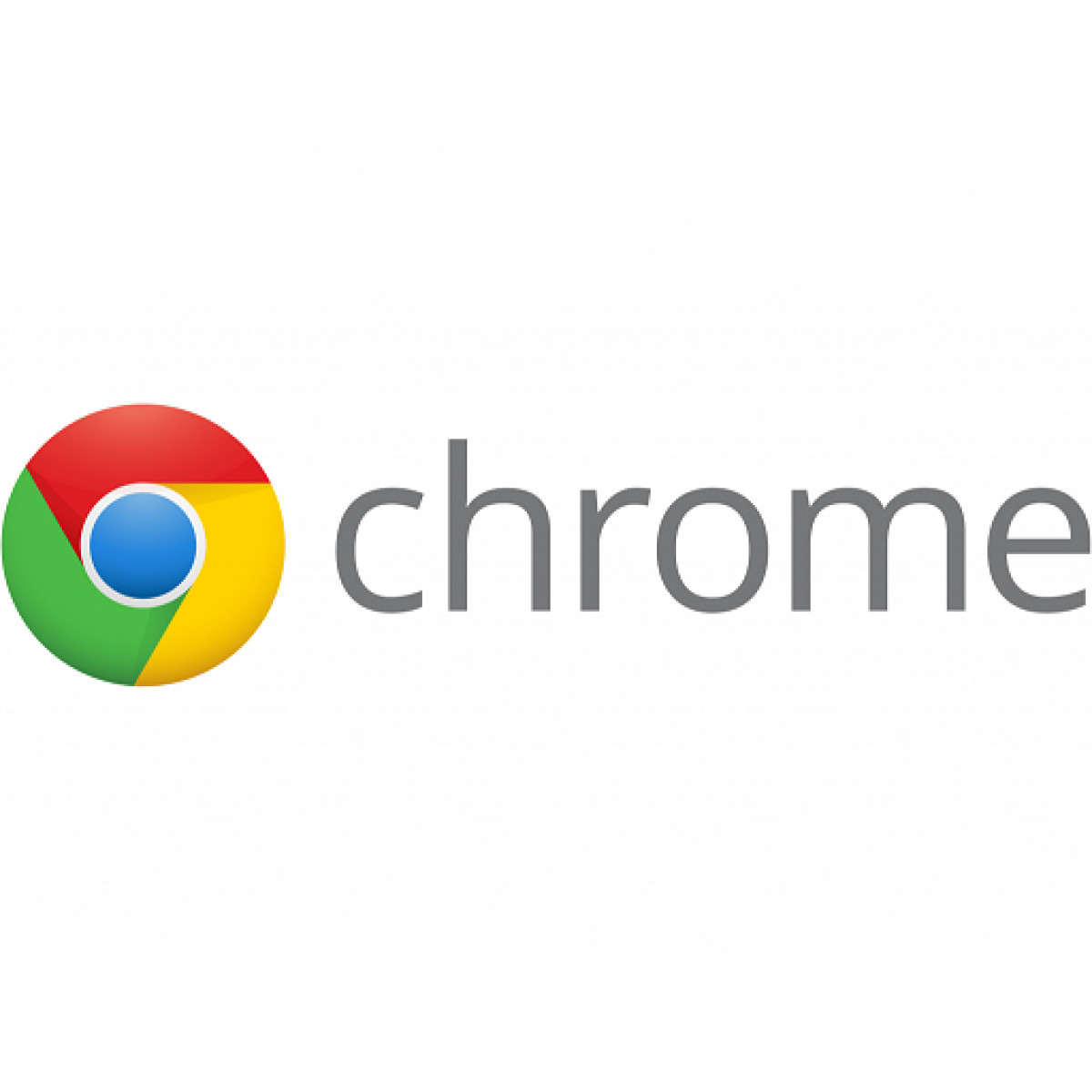谷歌浏览器如何截图长网页,Chrome浏览器截取长图片
说明:
谷歌浏览器如何截图长网页呢?一个网页非常长,Chrome要怎么截取呢?
之前试过谷歌浏览器安装插件实现长图片截图,但插件升级后截图经常失败,还是用谷歌原生工具截图比较快稳。
本文讲的,也是利用谷歌浏览器原生工具实现长网页截图。
QQ浏览器,360浏览器要实现长网页截图请看:附录1、QQ浏览器如何截图长网页,360浏览器截取长图片
具体:
1、谷歌浏览器打开我们要截图的长网页
这里以“https://www.66office.com/article.php?id=314”为示例
2、谷歌浏览器打开网页调试模式
Win电脑,按F12
苹果电脑,按⌘Command + ⌥Option + I
网页调试模式有可能在下面,也可能在侧边
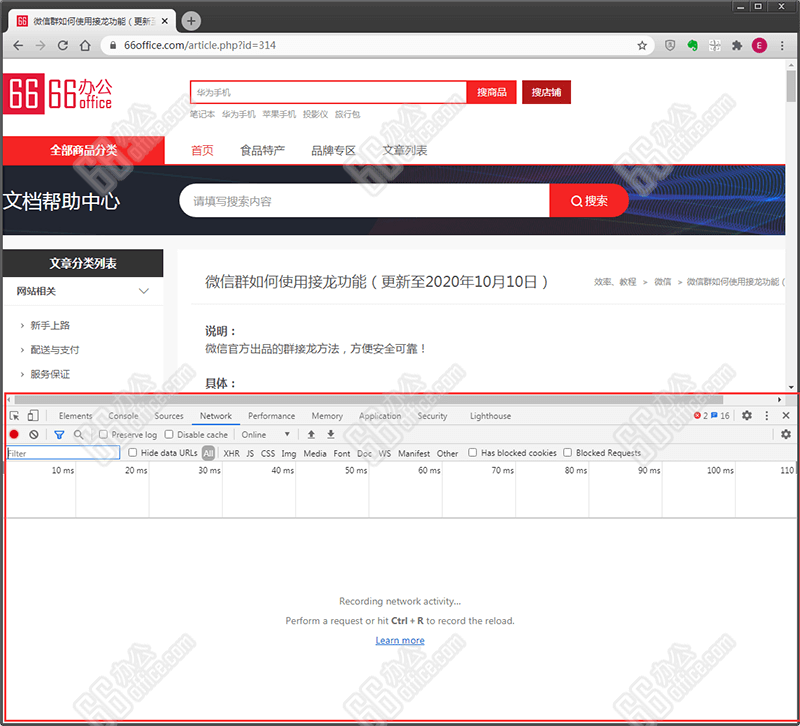
3、打开网页调试模式的命令窗口
Win电脑,按ctrl+shift+p
苹果电脑,按⌘Command + ⇧Shift + P
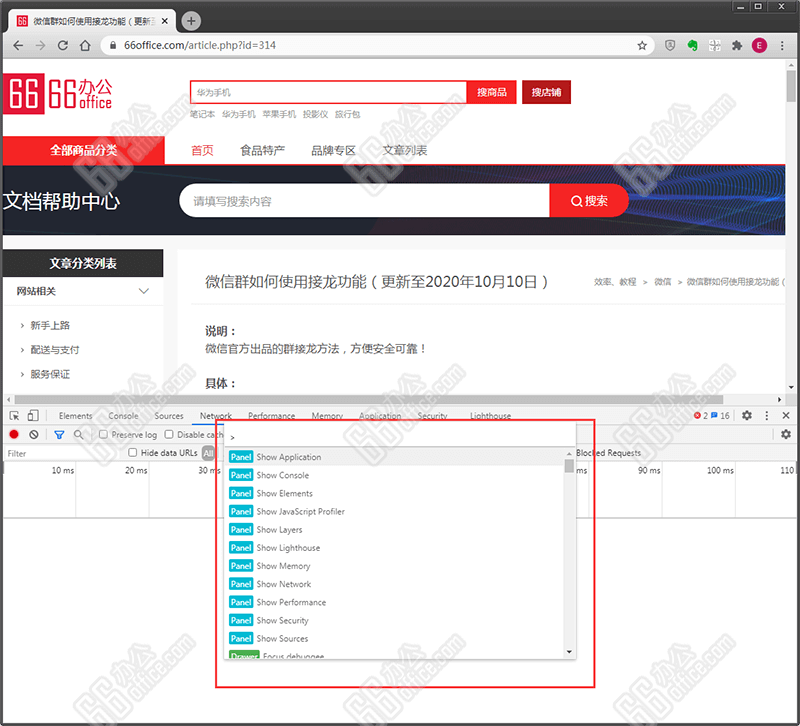
4、命令窗口输入”Capture full size screenshot“,命令窗口会弹出”Capture full size screenshot“,点一下”Capture full size screenshot“就可以实现整个长网页截图,
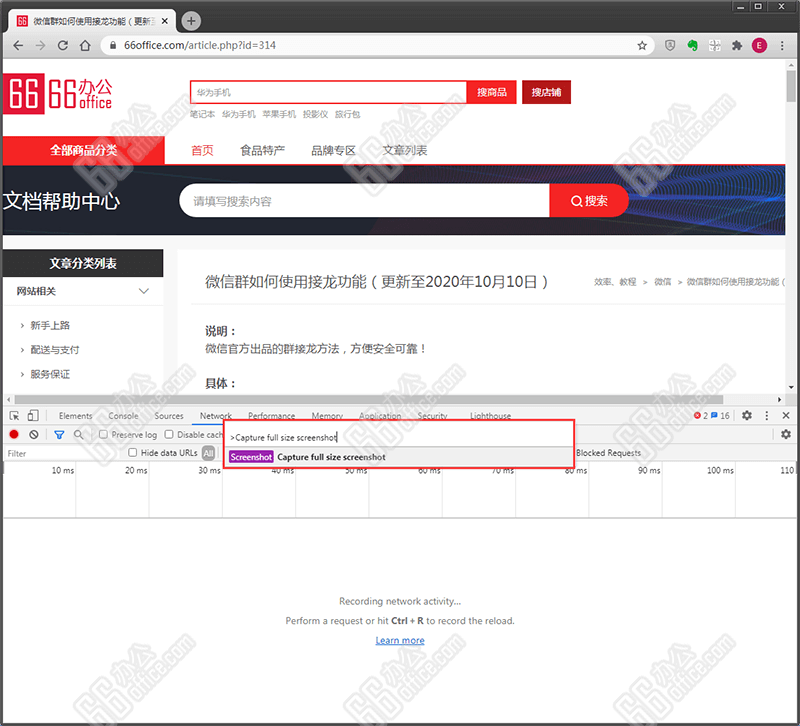
5、Chrome浏览器会把整个长网页截图保存到浏览器默认下载路径,保存为网页路径.png图片。
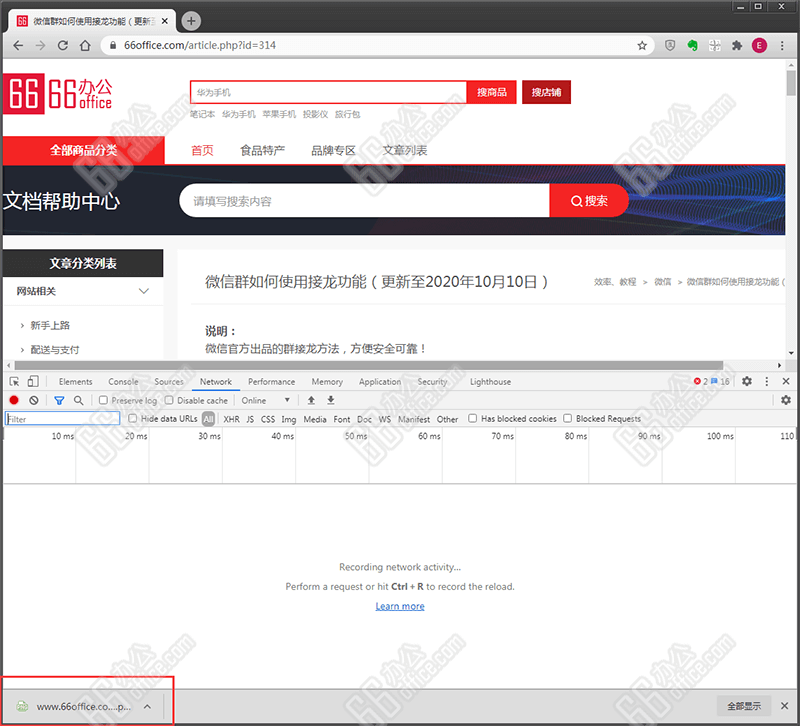
附录:
附录1、QQ浏览器如何截图长网页,360浏览器截取长图片
https://www.66office.com/article.php?id=332
————————————————
声明:本文由 66办公「66office.com」原创,欢迎转载,转载请保留链接。